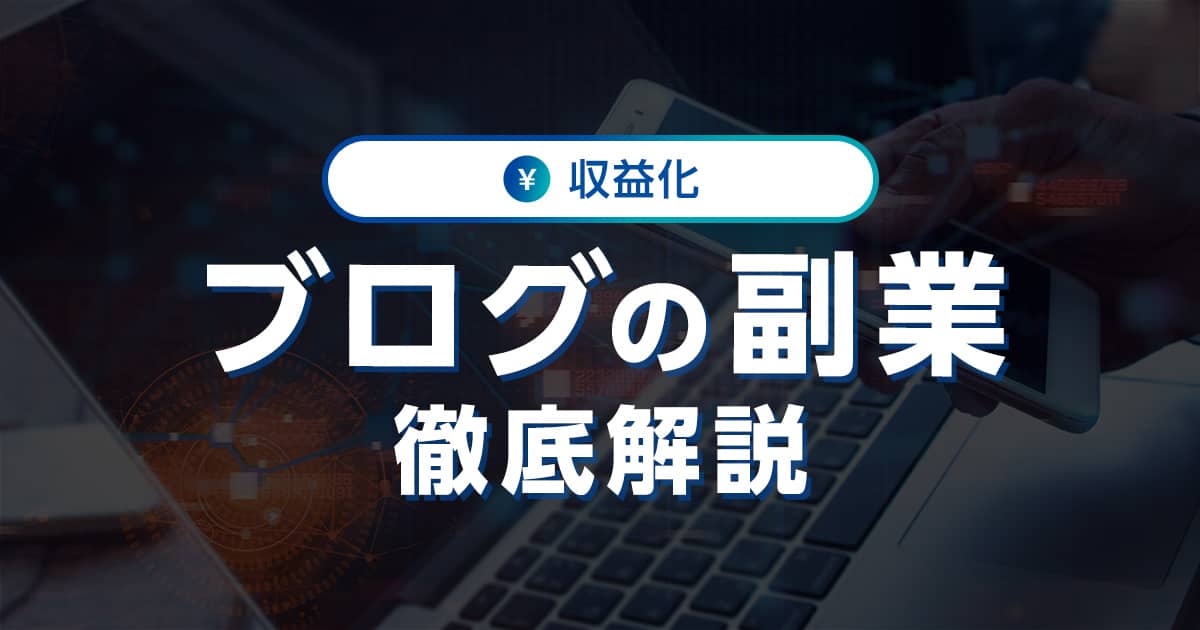WordPressは世界で最も利用されているシェア率No.1※のCMS(簡単にWebサイトを作れるシステム)です。
有名なソフトウェアなので「名前は聞いたことがある」という人は多いと思いますが、実際に検討するときに気になるのはコストでしょう。
そこで本記事では「WordPressを使って無料でサイトを作ることができるのか?」についてくわしく解説します。
WordPressを無料で利用する方法、その際のデメリットや注意点なども含めて、初心者向けに説明するので、ぜひ参考にしてください。
※参考:Usage Statistics and Market Share of Content Management Systems, July 2023|W3Techs
- ※本記事で紹介している情報は執筆時点のものであり、閲覧時点では変更になっている場合がございます。また、ご利用の環境(ブラウザ、サーバー、プラグイン、テーマ、またはそのバージョンや設定、WordPress本体のバージョンや設定など)によっては本記事の情報通りに動作しない場合がございます。あらかじめご了承ください。
目次
WordPressは無料で使える?

まずは「WordPressは無料で使えるのか?」ということですが、そもそもWordPressのソフトウェア自体は無料です。
利用料は一切かかりません。
ただしWordPressでWebサイトを作成する場合、一般的にWordPress本体以外にも下記のようなものが必要になります。
WordPressでコストが発生するとすれば、上記(サーバーやドメインなど)を有料で利用した場合になります。
では、これらすべてを無料にすることは可能なのでしょうか?
結論、可能ではありますが、それなりのデメリットも存在します。
具体的なデメリットについては後述しますので、よく確認した上で決めるようにしましょう。
WordPressには2種類ある
WordPressには「WordPress.org」と「WordPress.com」という2種類が存在することはご存じでしょうか。
| WordPress.orgの特徴 | WordPress.comの特徴 |
|---|---|
|
|
よく知られているのは「WordPress.org」のほうで、一般的にWordPressといえばWordPress.orgを指します。
前述のとおり、WordPress.org自体の利用料は無料。サーバーにインストールし、ドメインを取得することで使うことができます。
もう一方の「WordPress.com」は自分でサーバーの契約やドメインの取得をする必要はありません。
有料プランもありますが、無料プランを利用すれば一切費用はかかりません。
はてなブログやアメーバブログなどの「無料ブログ」などと同様に、自分のWebサイトを気軽に簡単に開設することができます。
ただし、使える機能やカスタマイズに大幅な制限があったり、無料プランでは広告を使った収益化が禁止されていたり、SEOの機能にも制限があるなど、
サイト運用やマネタイズ面で多くのデメリットがあるため注意が必要です。
基本的に、個人でブログやアフィリエイトサイトを作りたいという方は、自由度が高いWordPress.orgのほうを使うことをおすすめします。
無料ブログとの違い
| 無料ブログの特徴 | WordPressの特徴 |
|---|---|
|
|
ブログといえば、有名人などがよく利用している「無料ブログ」サービスをイメージする人も多いでしょう。
たとえば「はてなブログ」「アメーバブログ」「ライブドアブログ」などが有名ですね。
こうした無料ブログは、登録するだけで簡単に自分のブログを作れるのがメリットです。
ただし、無料ブログは運営企業の事情でサービスが閉鎖してしまったり、アカウント削除などの措置を受けてしまうと、ブログがすべて失われてしまうというリスクがあります。
また、WordPressに比べて機能追加の自由度がかなり低かったり、デザインテンプレートもあまりお洒落なものがなかったりと、
ブログを自分の思うようにカスタムできないこともデメリットとして挙げられます。
ほかにも、アフィリエイト広告を禁止している無料ブログも多いため、収益化についても不利な点にも要注意です。
それに対してWordPressはとても自由度が高いため、自分の理想通りのサイトを作ることが可能になります。
また独自ドメインでWebサイトを作れば、自分の資産としてずっと保有できますし、アフィリエイト広告などによる収益化も制限なく行えます。
総合的に考えると、無料ブログよりもWordPressのほうがおすすめと言えます。
無料ブログについてくわしく知りたい方は下記記事もご覧ください。
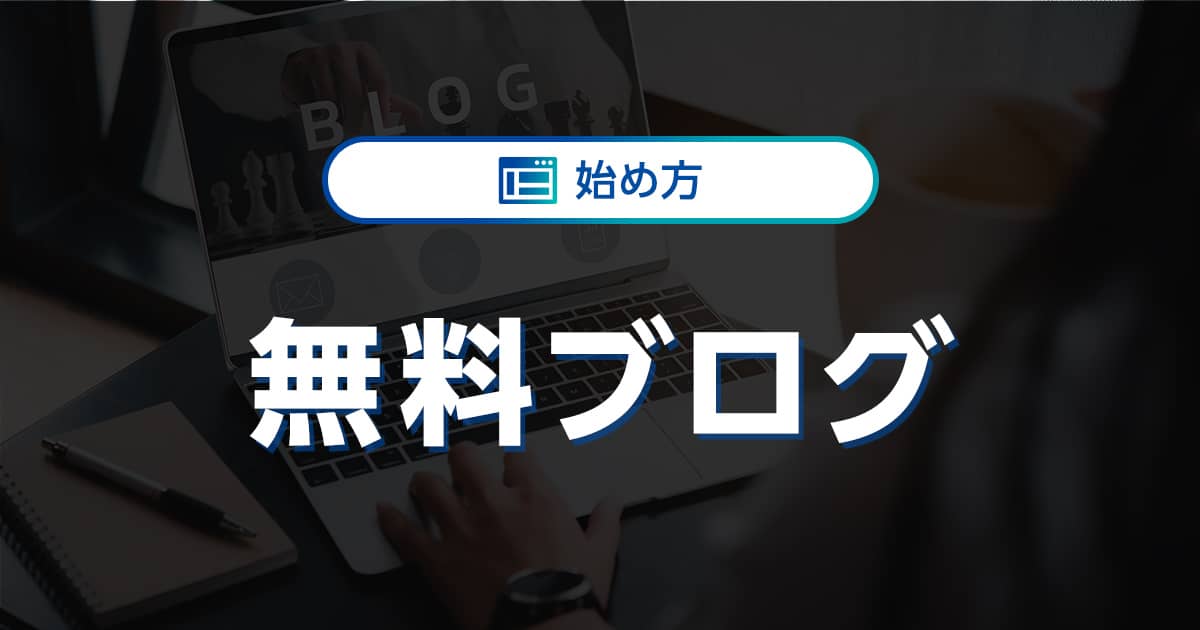
失敗しない!おすすめの無料ブログ一覧|それぞれの特徴やメリット・デメリットも
- WordPress運営のコツ
無料と有料を比較!WordPress開設に必要なもの
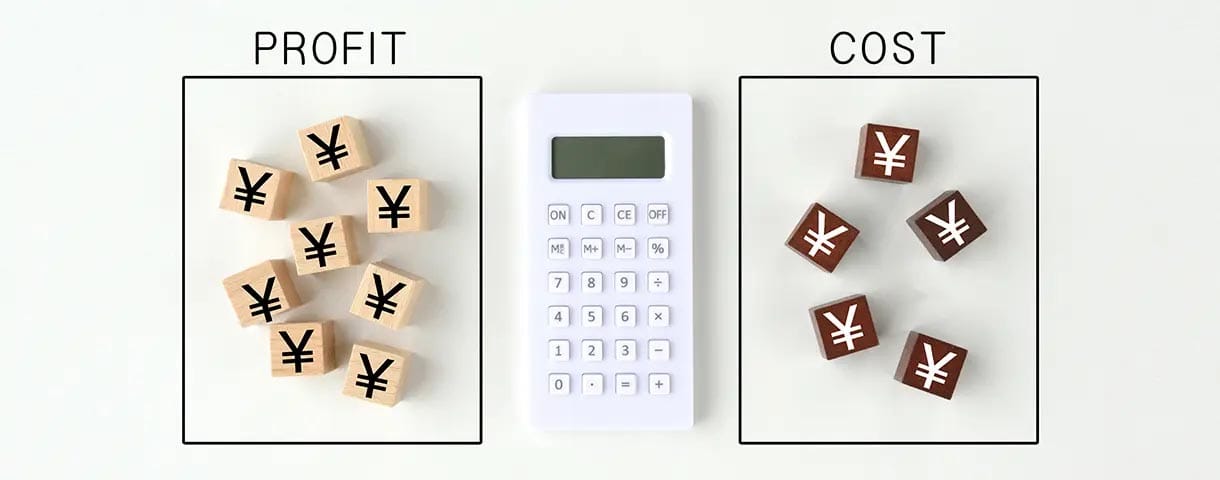
WordPressを使ったWebサイト開設には、サーバーの契約、ドメインの取得、WordPressのインストール、WordPressで使うテーマやプラグインの導入などが必要です。
このうち、次の4つは無料のものか有料のものかを選ぶことができます。
- サーバー
- ドメイン
- テーマ
- プラグイン
本章では、それぞれの項目ごとに無料のものと有料のものを比較します。
無料サーバーと有料サーバーの違い
| 無料レンタルサーバーの特徴 | 有料レンタルサーバーの特徴 |
|---|---|
|
|
無料のレンタルサーバーの最大のメリットはもちろん、レンタル料(月額費用)がかからないことです。
しかし一般的には、容量が少ない、速度が遅い、サーバーの稼働状態が不安定、不要な広告が表示される……など、サイト運営上のデメリットが発生する可能性があります。
一方、有料のレンタルサーバーは月額費用がかかりますが、
必要な容量に合わせたプランを選べる、安定性が高くトラブルが起きにくい、サイト表示が速い、結果的にSEOでの集客やマネタイズに有利など数多くのメリットがあります。
料金も月数百円のプランが一般的で、初期費用が無料のサービスも多く、結果的に無料ブログの有料プランよりもお得になることが多いです。
またレンタルサーバー会社によっては、WordPressを簡単にインストールできる機能やバックアップが自動にとれる機能など、サイトの開設や運営に役立つ機能が用意されています。
レンタルサーバーは無料で提供されていることもありますが、料金がかかからないだけあって、その分デメリットも存在するということですね。
少しでも成功確率が高く、かつ安定的にサイトを運営するためにも、レンタルサーバーは有料のものを使うことをおすすめします。
レンタルサーバーについては下記記事でくわしく解説しています。

【レンタルサーバーの使い方】種類や仕組み、申込手順についても徹底解説
- WordPressの始め方
無料ドメインと有料ドメインの違い
| 無料ドメインの特徴 | 有料ドメインの特徴 |
|---|---|
|
|
サーバーとあわせて、WordPressに欠かせないもう1つの重要なものがドメインです。
ドメインとはインターネット上の住所のようなもので、Webサイトを識別する情報として利用されます。
無料ドメインは、無料ブログサービスやレンタルサーバー会社などが提供している場合が多いです。
提供元サービスが保有するドメインの一部を切り分けることで、たくさんの利用者に(サービス利用中の期間だけ一時的に)ドメインを貸し与えているパターンが一般的です。
いわばレンタルドメインのようなものなので、ドメインはあなたの持ちものではありません。
SEO的な評価も現時点ではあまり優遇されているとは言えませんし、そもそも評価は提供元サービスのドメインに紐づいているため、自分自身の努力で育てることも難しいと言えます。
一方、有料ドメインは「独自ドメイン」とも言われており、自分だけのオリジナルのドメインを保有することができます。
他の何者にも左右されることがないので、育てれば育てるほどSEO的な評価も強くなります。
また有料とはいえ、最近はレンタルサーバー会社が無料で独自ドメインをプレゼントすることが多く、実質的には無料になる場合が多いです。
つまり、ドメインは有料ドメイン(独自ドメイン)を無料でもらえるレンタルサーバーから入手する方法がおすすめです。
無料ドメインについては下記記事にてくわしく解説しています。
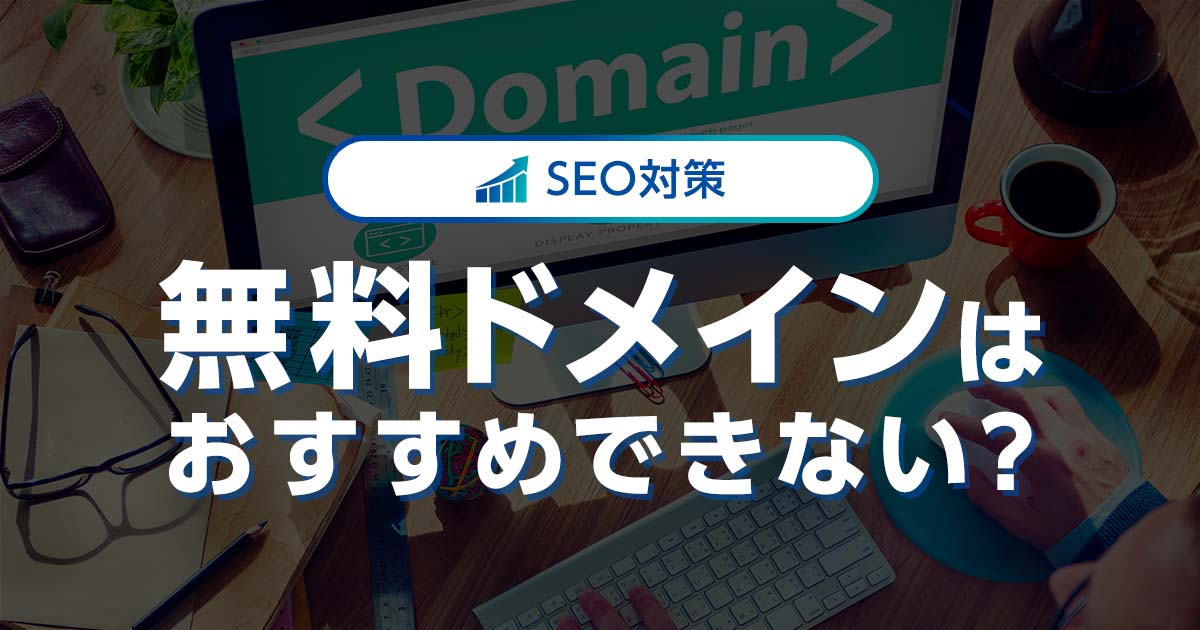
無料ドメインはおすすめできない? その理由を徹底解説!
- WordPress運営のコツ
無料テーマと有料テーマの違い
| 無料テーマの特徴 | 有料テーマの特徴 |
|---|---|
|
|
WordPressの「テーマ」とは、Webサイトのデザインや機能をひとまとめにしたテンプレートのこと。
テーマを変更するだけで、簡単にデザイン性にすぐれたお洒落なWebサイトに変えることができたり、新しい機能を追加することができます。
WordPressテーマは公式で提供されているものだけでも8,000以上の種類があり、シンプルで使いやすいデザインの無料テーマも多数存在します。
無料テーマも多数存在し、シンプルで使いやすいデザインが豊富にあります。
有料テーマに比べて機能面・デザイン面ともにシンプルなものが多いですが、中には有料テーマに匹敵するような充実した無料テーマも存在します。
一方、有料テーマは購入費用がかかる分、より洗練されたデザインのもの、機能が充実しているもの、SEO対策が施されており集客に有利なものが多いです。
操作性やカスタマイズ性が高いテーマも多いので、直感的な操作で自分の理想的なデザインを再現しやすいと言えます。
また、ユーザーサポートが充実していたり、WordPressのアップデートに対しても頻繁に更新対応されるため安心です。
有料テーマを使えばよりクオリティの高いサイトを作ることができますし、長期運用を考えている場合は長く安心して利用することができます。
ただし、無料テーマでもWordPressを運営するために必要最低限の機能をもっているものがほとんどなので、初心者はまずは無料テーマから試してみてもいいでしょう。
無料プラグインと有料プラグインの違い
| 無料プラグインの特徴 | 有料プラグインの特徴 |
|---|---|
|
|
プラグインとは、WordPressの機能拡張を目的としたツールです。
リンク切れを自動で教えてくれるもの、SEO対策をしてくれるもの、画像サイズを最適化してくれるもの、問い合わせフォームが作れるものなど、プラグインを使うことでWebサイトをより高機能に、便利になります。
無料プラグインは世界中の開発者が無償で提供しており、だれでも自由に利用できます。
無料版にはない高度な機能が使えたり、アフターサポートを利用できたりする、品質が高い有料プラグインも存在します。
大多数のプラグインは無料で提供されているため、WordPressを開設したばかりの初心者は、無料プラグインだけでも基本的に問題ないでしょう。
よりWebサイトの運営に注力するのであれば、必要に応じて有料プラグインの導入を検討してみてください。
無料でWordPresを始める具体的な手順
無料でWordPressを始めるには、以下の手順で進めていきます。
無料のレンタルサーバーを借りる
まず、無料のレンタルサーバーと契約します。
おすすめの無料レンタルサーバーは以下のとおりです。
| サービス名 | 特徴 |
|---|---|
| Xfee(エックスフリー) |
|
| StarServerFree(スターサーバーフリー) |
|
| XREA Free(エクスリアフリー) |
|
上記は無料レンタルサーバーの中で比較的性能がよいといわれていますが、それでも有料のものに比べると、安定性やサポート面で劣ってしまいます。
無料の独自ドメインを取得する
独自ドメインを無料で取得するには、無料の独自ドメインを取得する方法と、有料のレンタルサーバーとセット契約で独自ドメインを無料で入手する方法(無料プレゼント)の2種類があります。
基本的にはレンタルサーバーとのセットで取得する方法がおすすめですが、本章では無料の独自ドメインを取得する方法を紹介します。
無料の独自ドメインは、更新手続きや一定期間の間にアクセスをしなければ削除されてしまうものが多いため、利用の際は注意しましょう。
ドメインとレンタルサーバーを紐づける
契約したレンタルサーバーと取得したドメインの紐付けを行います。
レンタルサーバー側、ドメイン側それぞれで登録を行うことで紐付けができます。
設定方法はレンタルサーバーやドメインによって異なるので、各サービスの手順に従って進めましょう。
レンタルサーバーにWordPressをインストールする
レンタルサーバーにWordPressをインストールする方法は2種類あります。
- 手動でインストールする
- レンタルサーバーの機能を使ってインストールする
手動でインストールするには、以下の手順ですすめていきます。
- データベース(MySQL)を作成
- WordPressをダウンロード
- ダウンロードしたファイルを解凍
- FTPソフトを使ってファイルをアップロード
- WordPressをインストール
初心者にとっては初めて聞く単語も多く、難しく感じてしまうかもしれませんね。
専門的な知識がある人以外は、初心者でも簡単に操作できるレンタルサーバのインストール機能を使う方法がおすすめです。
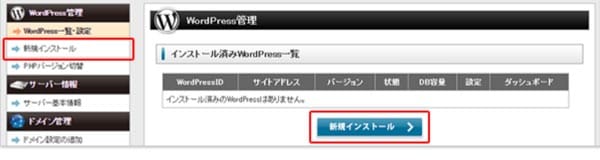
たとえば無料レンタルサーバーのエックスフリーでは、上記のように管理画面からWordPressをインストールできる機能が備わっています。
多くのレンタルサーバーは簡単にWordPressをインストールできるようになっていますが、無料レンタルサーバーの場合はそういった機能もない場合が多いです。
その際は手動でインストールする必要があります。
無料テーマを導入する
基本的に無料テーマは有料テーマに比べるとSEOに不利で、デザイン性でも劣ることが多いです。
しかし最近では有料並みにおしゃれで機能的な無料テーマもあります。
「無料で使えるおしゃれなWordPressテーマ」で紹介しているようなテーマを導入すれば、無料でもおしゃれなWebサイトが作成可能です。
レンタルサーバーは「ConoHa WING」がおすすめ
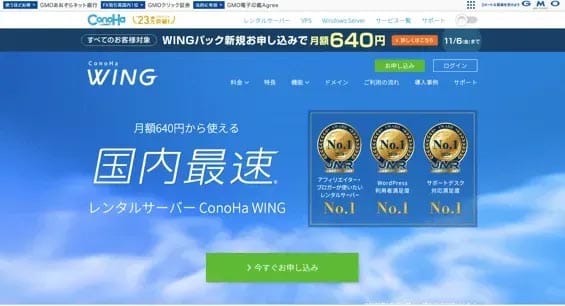
WordPressを始める際に、まず最初に決めたいのはレンタルサーバーです。
なぜならレンタルサーバーによって、月額のサーバー費用はもちろん、ドメインやテーマの料金が大きく変わることがあるからです。
数あるレンタルサーバーの中でも、もっともおすすめなのが「ConoHa WING」です。
サーバー処理速度が国内最速、高機能で安定性もトップクラスであるにもかかわらず、月額費用はとてもリーズナブルです。
初心者でも最短10分でWordPressを開設できたり、ドメインが無料でプレゼントされたり、初期費用やSSLも無料になったりと、
簡単・高機能・安いというすべての点で優れたレンタルサーバーです。
「WINGパック」ならもっとお得に
「WINGパック」は、サイト作成に必要なサーバーとドメインをセットで申し込むことができる、お得な長期利用割引プランです。
契約期間は3ヵ月、6ヵ月、12ヵ月、24ヵ月、36ヵ月の中から選べ、長くなるほどお得になります。
たとえばベーシックプランの場合通常は月額1,452円ですが、3年契約だと652円(55%OFF)で利用することができます。※2023年7月執筆時点
さらに独自ドメインが無料でプレゼントされ、契約期間中は更新料が0円、つまり永久無料になるのもうれしいポイントです。
また、人気の有料テーマを割引価格で購入することができ、WordPressのセットアップ時に一括でダウンロードすることもできます。
くわしくはConoHa WINGの公式サイトをご覧ください。
「WordPressかんたんセットアップ」ならさらに手軽に
通常WordPressを始めるには、レンタルサーバーの申し込みから始まって、独自ドメインの取得やWordPressのインストールなど、一つひとつ別々に契約や設定をしなければいけません。
ベテランのサイト運用者でも面倒な作業ですよね。
しかしConoHa WINGには、これらの面倒くさい作業をひとまとめにして一括で完了することができる、「WordPressかんたんセットアップ」機能が用意されています。
しかしConoHa WINGには、これらの面倒くさい作業をひとまとめにして一括で完了することができる、「WordPressかんたんセットアップ」機能が用意されています。
【WordPressかんたんセットアップでできること】
- レンタルサーバーの申し込み
- 独自ドメインの取得と設定
- WordPressのインストール
- WordPressテーマの追加
- SSLの設定
指示にしたがって必要事項を入力していくだけなので、WordPressを初心者でも最短10分で簡単に始めることができます。
くわしくはこちらをご確認ください。
無料で使えるおしゃれなWordPressテーマ
ここではWordPressのおすすめ無料テーマを紹介します。
無料であっても、デザイン性や機能性に優れたテーマを取り上げています。
- ※WordPressのおすすめの無料テーマについてはこちらの記事でもくわしく解説しています。

WordPressのおすすめ無料テーマ5選!有料テーマとの違いも解説
- WordPressの使い方/操作方法
Cocoon(コクーン)
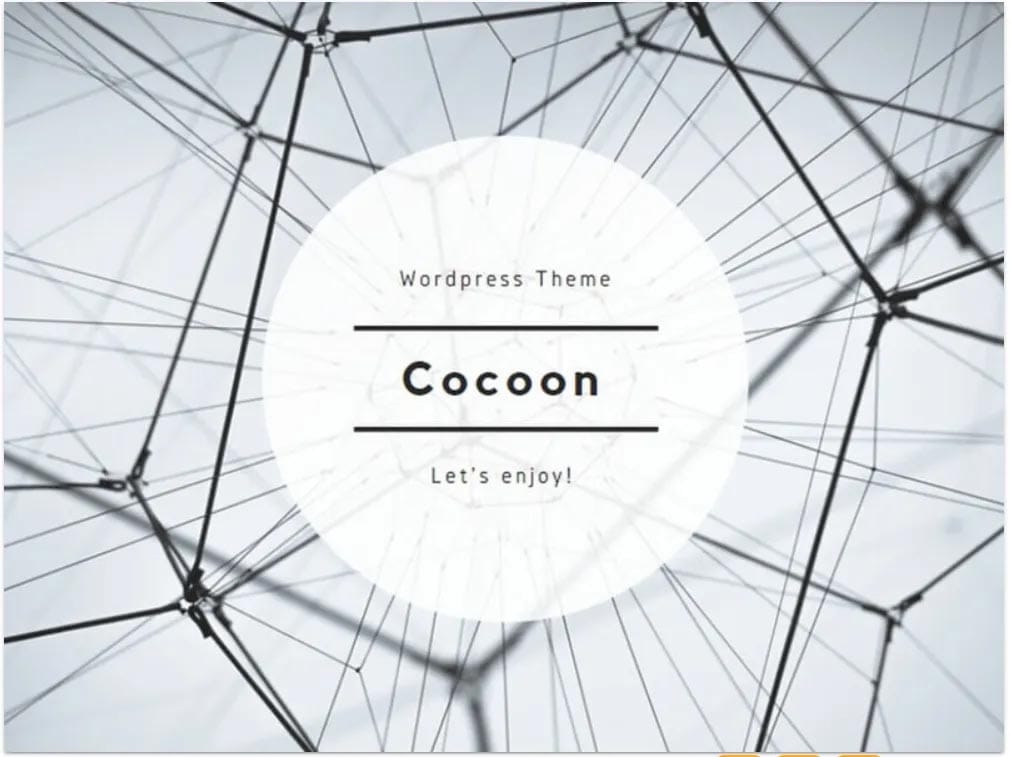
「Cocoon(コクーン)」は高機能でカスタマイズ面にも優れ、
ページ表示の高速化やモバイルフレンドリーなどのSEO対策も施されている、とても優秀な無料テーマです。
デザインはシンプルですが、外観を簡単に変更できるスキン機能が実装されており、雰囲気を手軽に切り替えることができます。
レスポンシブにも完全対応しているので、ユーザーが使っているデバイスに左右されることなくサイトを構築することができます。
「Cocoon」はレンタルサーバー「ConoHa WING」の提携テーマであり、WordPressのインストールと同時に設定することも可能です。
くわしくはこちらのページもご覧ください。
Lightning(ライトニング)
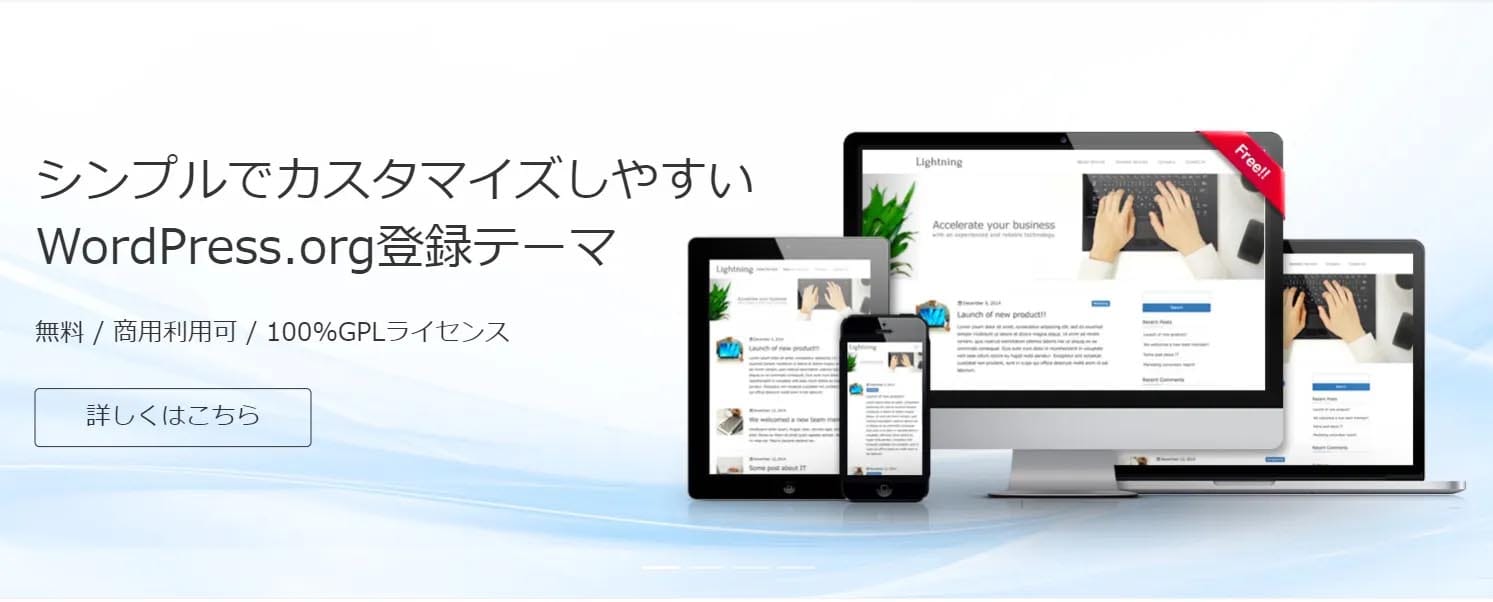
「Lightning(ライトニング)」はシンプルな機能やデザインが特徴の無料テーマですが、
開発会社である株式会社ベクトルが提供する無料の多機能プラグイン「VK All in One Expansion Unit」を実装することで、
高度で柔軟なカスタマイズ性と機能性をもたせることができます。
お問い合わせ先の表示や来訪者の行動を促すCTA(コールトゥアクション)の設置も可能で、アフィリエイトサイトの作成も簡単です。
別途、有料版も提供されています。
LION BLOG(ライオンブログ)
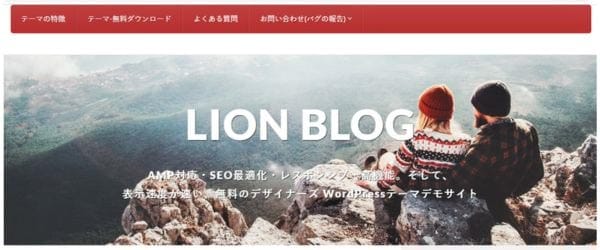
「LION BLOG(ライオンブログ)」はデザイン性の高さで人気の無料テーマです。
カスタマイズの幅も広く、無料で簡単におしゃれで美しいWebサイトを作成できます。
簡易なお問い合わせページが標準装備されているなど、機能面でも優れている点もポイントです。
おしゃれで高機能なLION BLOGですが、2018年1月からアップデートがありません。
アップデートが止まっているということは、サポートなどが受けられない可能性があり、その点はデメリットといえるでしょう。
LIQUID(リキッド)
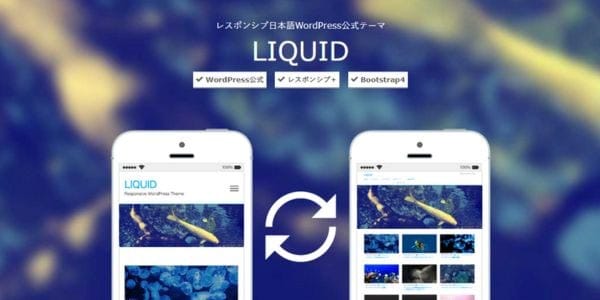
「LIQUID(リキッド)」は無料の国産テーマで、シンプルな機能とデザインが特徴です。
他のテーマと比べるとカスタマイズの種類は少ないですが、カスタマイズが多すぎると使いこなせないという初心者にはおすすめです。
WordPress公式テーマなので安心して利用できる点もメリットです。別途有料版(LIQUID PRESS)も提供されています。
無料で使える便利なプラグイン
プラグインを実装することでWordPressの機能がさらに充実し、サイト運営もよりスムーズになります。
無料でも良いプラグインがたくさんあるので、ぜひ参考にしてください。
Table of Contents Plus
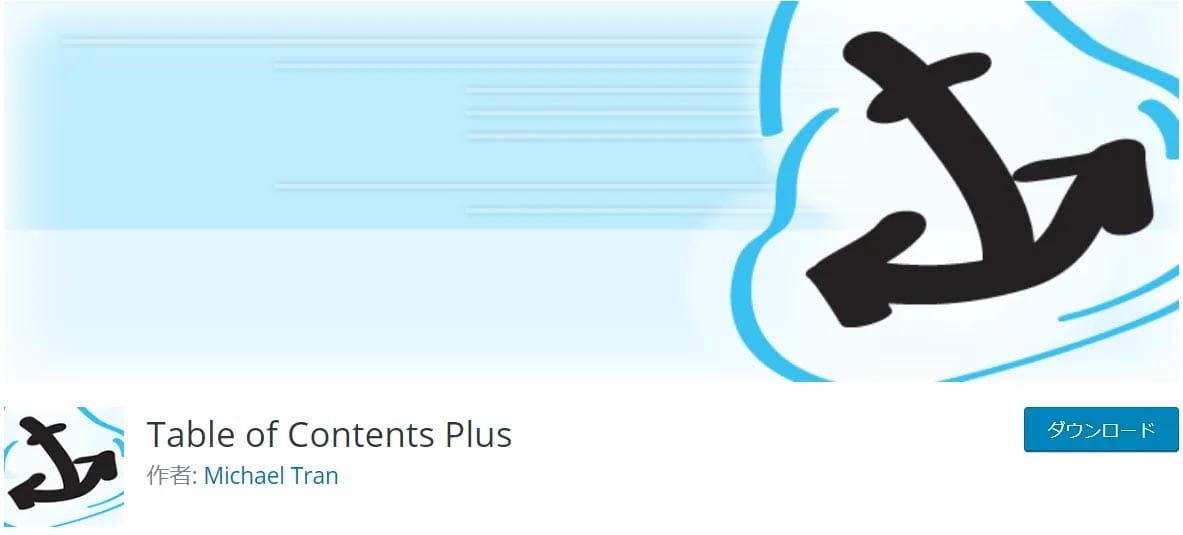
「Table of Contents Plus」は、WordPressの各ページ内に目次を自動的に表示してくれるプラグインです。
記事の導入文の下に目次を設置できるので、ユーザーが記事の内容を大まかに把握したり、探している情報をすばやく見つけ出したりするのに役立ちます。
目次の各項目にはリンクが挿入されているので、ユーザーは簡単に目的の情報に移動することできます。
設定画面では、見出しの冒頭についている連番を表示しない、目次から特定の見出しや低階層の見出しを除外するなど、より細かい設定が可能です。
All in One SEO
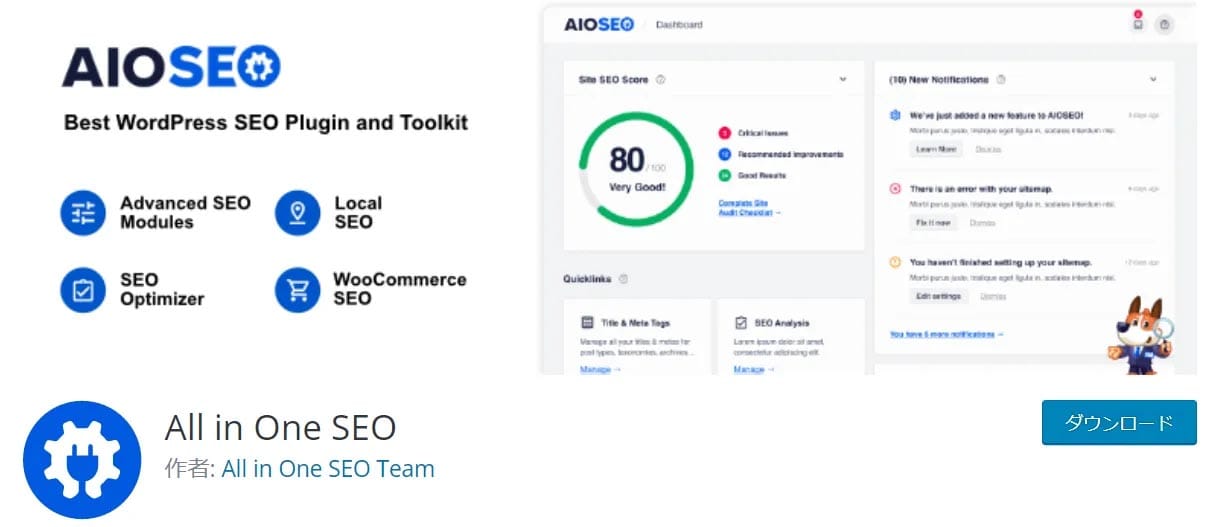
「All in One SEO」は、SEO対策に役立つさまざまな設定を簡単に導入できるプラグインです。
たとえば、HTMLのソースを触らなくても、管理画面上で記事ごとにカテゴリーやタグ、ディスクリプションなど、初心者でも簡単に内部SEO対策を行えます。
他にも、記事を検索エンジンに表示させないようにするnoindex設定、Webサイトを訪問したユーザー数などの把握に役立つGoogleアナリティクスとの連携機能、
サイトを構成する全ページを一覧化するサイトマップ機能、各種SNSとの連携機能など、SEO集客に役立つさまざまな機能が備えられています。
ただし、SEO対策がすでに施されているテーマに使うと不具合が生じることもあるので、導入前に利用中のテーマとの相性を調べておきましょう。
Google Analyticator
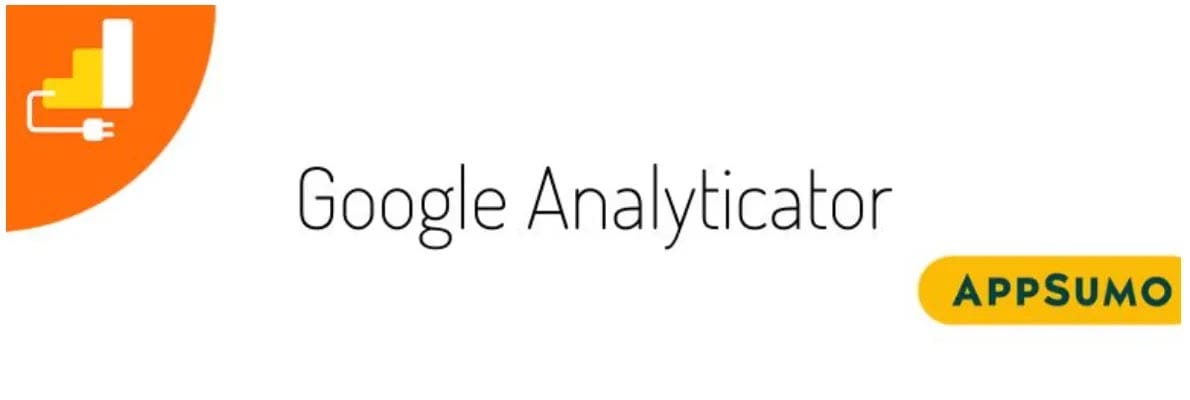
「Google Analyticator」は、Googleのアクセス解析ツール「Googleアナリティクス」をWordPressと簡単に連携するプラグインです。
Googleアナリティクスを使うと、サイトを訪問するユーザー数や、年齢や性別などのユーザー属性、パソコンとモバイルどちらから閲覧されているかなどを調べることができるようになります。
また、人気ページや不人気ページ、ページごとのユーザー滞在時間、ユーザーがどこを経由して訪れたか、どのページで離脱したかなども解析することが可能です。
WordPressの管理画面上で解析データを見ることができるので、サイトの改善点をすばやく知ることができます。
WordPress Popular Posts
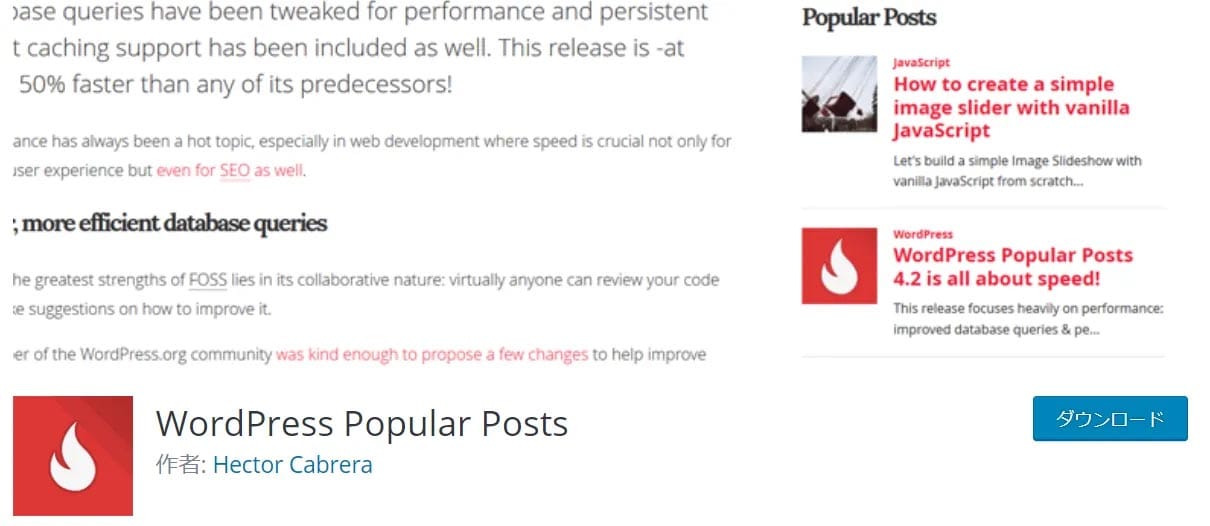
「WordPress popular Postsは、人気記事をサイドバーや任意の場所に一覧形式で配置できるプラグインです。
WordPressサイト内でよく読まれている人気の記事があれば、積極的にサイト上でPRすることでサイト内回遊が促され、滞在時間や離脱率の改善が期待できます。
計測基準となる日数は全期間、1か月、1週間、1日など自由に変更が可能で、閲覧回数やサムネイルなども任意で表示することが可能です。
EWWW Image Optimizer
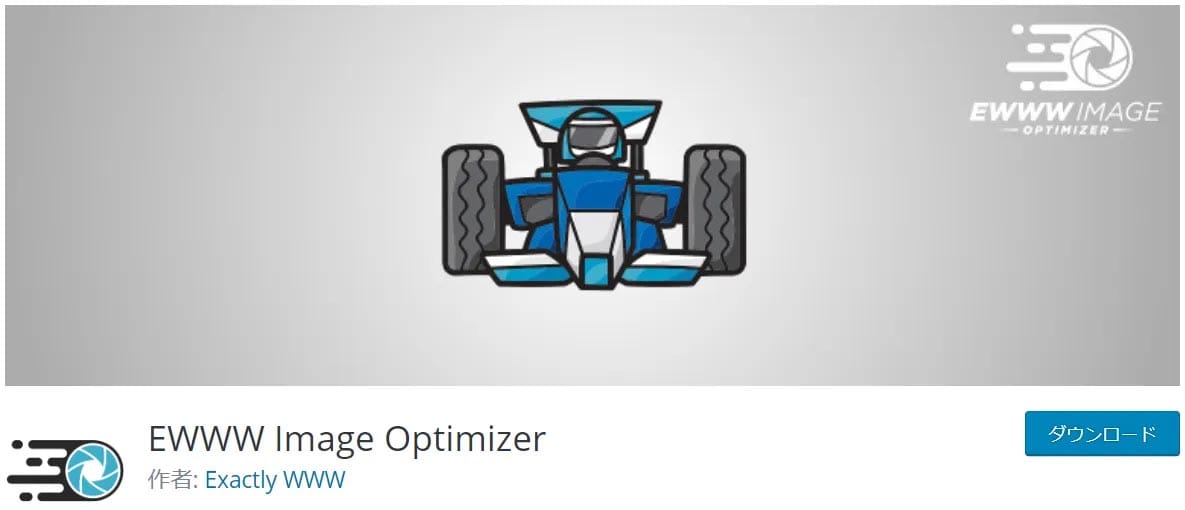
「EWWW Image Optimizer」は、画像を圧縮し最適化してくれるプラグインです。
画像サイズが大きいとページ表示速度が遅くなり、サイトの離脱率が悪化してしまったり、SEO的にも悪影響がある可能性があります。
このプラグインは、アップした画像を自動で圧縮し、過去にアップした画像もすべて一括で圧縮できる機能も持っています。
さらに、画像を圧縮しても画質が劣化しない点も魅力です。
Akismet
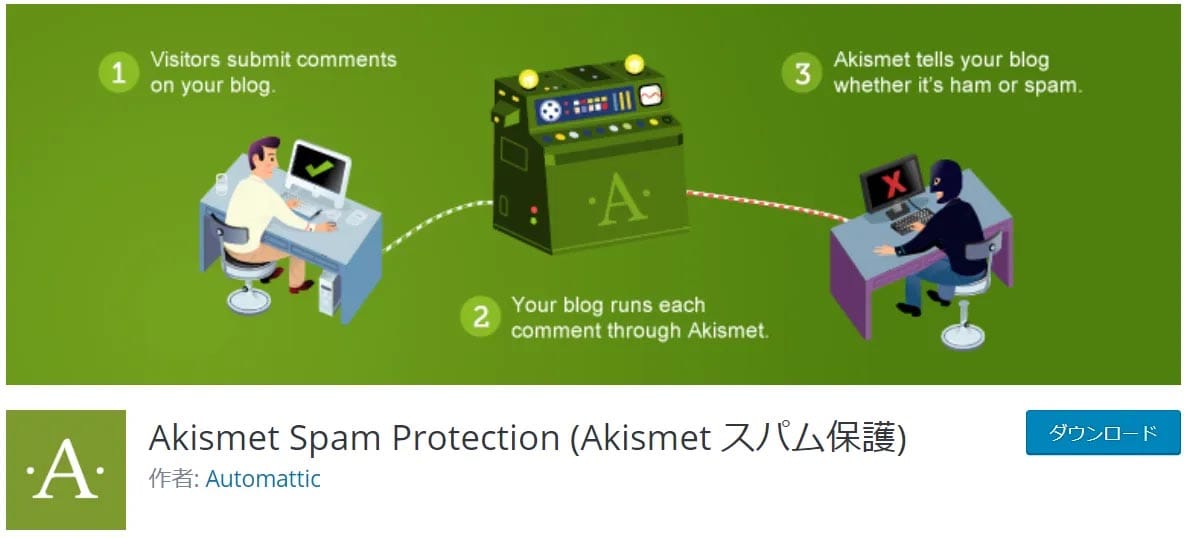
「Akismet」は、コメントスパムや問い合わせスパムをフィルタリングするプラグインです。
WordPress開設時に初めから入っているデフォルトプラグインで、有効化することで使えます。
コメントの内容をチェックし、スパムと判定したものを自動で専用フォルダに振り分けてくれるので手作業で処理する手間を削減でき、サイト運営の効率化を期待できます。
コメント欄から送信されてくるコメントスパムを手作業で処理するのはかなり面倒なことです。
Akismetはコメントの内容をチェックし、スパムと判定したものを自動で専用フォルダに振り分けてくれるので、サイト運営の効率化を期待することができます。
WordPressを無料で始める際のよくある質問
WordPressを無料で始める際によくある質問にお答えします。
WordPressの料金は?
WordPress自体は無料で提供されているソフトウェアなので無料で利用できます。
ただしWebサイトを開設するために必要なレンタルサーバーやドメインは有料のものを使う方が機能面やセキュリティの面でもおすすめです。
有料のレンタルサーバーは月700円~1,200円程度。
ドメイン取得は数百円~数千円とピンキリですが、レンタルサーバーとセットで無料になるケースが多いです。
WordPressは無料でどこまで使える?できることは?
本記事の「無料でWordPrssを始める具体的な手順」を実践するとWebサイトの開設から運営まで全て無料でできます。
まずは無料で始めてみたいという方はこちらを参考にしてみてください。
ただし、次で説明するように、収益化を目的とするのであれば無料はおすすめしません。
WordPressは無料でも収益化できる?
WordPressは無料でも収益化は可能です。
しかし以下のような点が理由でSEO(検索エンジン最適化)に不利となります。
- 無料レンタルサーバーは表示速度が遅い
- 無料ドメインは信憑性が低いと判断されやすい
検索エンジンの評価を得られないと、検索結果に上位表示されずアクセスを集められないため、収益を得るのが難しい状況となります。
収益化を考えているのであれば有料のレンタルサーバー・有料の独自ドメインが断然おすすめです。
WordPressを無料で作る方法まとめ
本記事ではWordPressを無料で始めることができるかどうかを、その具体的な方法とデメリットを合わせて解説しました。
結論として、WordPressサイトをサーバーやドメインなども含めて無料で作成することは不可能ではありません。
しかし無料サーバーを使うことはデメリットも多く、収益化を狙ったWebサイトを作る場合はかえって損をすることも少なくありません。
収益化を狙わない趣味ブログを運営するのであれば問題ありませんが、収益化やアクセスを集めることを目的としたWebサイトであれば、
有料のレンタルサーバー(かつ初期費用や独自ドメインが無料になるレンタルサーバー)を使うほうが確実にメリットが大きいでしょう。
また、デザインテーマやプラグインに関しては、無料で十分な機能を備えているものがたくさんあるので、初心者のうちは必ずしもお金をかける必要はありません。
無料・有料をうまく使い分け、お得にWordPressを運営しましょう。
WordPressを始めるならConoHa WINGがおすすめ!

「WordPressでブログやアフィリエイトを始めたい!」
「もっと性能の良いレンタルサーバーに乗り換えたい!」
そんなあなたには、高性能・高速でお得なレンタルサーバーConoHa WINGをおすすめします。
- ConoHa WINGのメリット
-
- サイト表示が速い! 国内最速のレンタルサーバー※
- 初心者も安心! 簡単で使いやすい管理画面
- 安定した稼働! 大量同時アクセスなどの高負荷にも強い
- お得な料金設定! 678円/月~で始められる!
- しかも初期費用が無料! さらに独自ドメインも永久無料!
- ※2024年4月自社調べ

ConoHa WINGは日本マーケティングリサーチ機構による調査で、下記の3部門においてNo.1を獲得しています。
- ConoHa WINGは3つのNo.1を獲得!
-
- アフィリエイター・ブロガーが使いたいレンタルサーバー
- WordPress利用者満足度
- サポートデスク対応満足度
- ※日本マーケティングリサーチ機構調べ 調査概要:2023年2月期_ブランドのイメージ調査
新規のお申し込みはこちら
Webにくわしくない初心者でもたった10分で始められるレンタルサーバー「ConoHa WING」。
とっても簡単だから今すぐ始めちゃいましょう。
また下記の記事では、ConoHa WINGを使ってWordPressを開設する方法を、画像付きでくわしく解説しています。

【WordPressの始め方】初心者でも最短10分でできる!簡単で失敗しない開設方法
- WordPressの始め方
他社レンタルサーバーからお乗換えはこちら
他社のレンタルサーバーをご利用中で、ConoHa WINGにお乗り換えを検討されている方も安心です!
煩雑なレンタルサーバーの移行もかんたんにお乗換えいただけるよう、いくつかのサポートを用意しています。
-
- WordPressかんたん移行ツール
-
他社サーバーでお使いのWordPressを、ご自身でかんたんにConoHa WINGへ移行ができる無料のツールをご用意しています。
- WordPressかんたん移行の詳細
-
- WordPress移行代行
-
移行にかかる作業はすべて専門のプロが代行するので、待っているだけでWordPressを移行できます。
- WING移行代行の詳細
-
- ConoHa WINGへの移行ガイド
-
レンタルサーバーの移行作業は複雑ですが、ConoHa WINGでは移行作業の流れをわかりやすくご紹介しています。
- ConoHa WINGお乗換えガイド